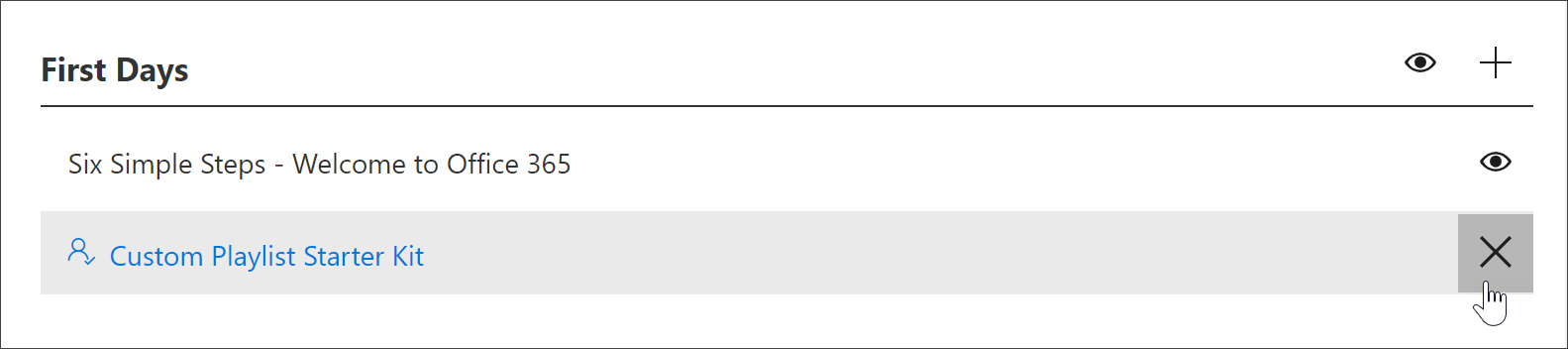Microsoft 365 ラーニング パスを使用すると、organizationの固有のニーズに合わせて調整されたカスタム プレイリストをゼロから作成できます。 たとえば、新入社員をMicrosoft Teamsにオンボードするためのプレイリストを作成します。 または、一意の役割に適した情報を持つエグゼクティブ管理者向けのプレイリストを作成します。 または、6 つではなく 3 つの簡単な手順を含む Microsoft 365 プレイリストの初日を作成します。 任意のサブカテゴリにカスタム プレイリストを追加できます。 たとえば、最初の日、Excel などの製品サブカテゴリ、または作成するサブカテゴリなどです。 このセクションでは、プレイリストを作成する方法について説明し、次のセクション「カスタム プレイリストにアセットを追加する」でプレイリスト にアセットを追加する方法について説明します。
プレイリストを作成する
- Microsoft 365 ラーニング パスの [ホーム] ページで、[トレーニングのOffice 365] をクリックし、Web パーツから [管理] アイコンを選択します。
- [ 管理] アイコン サブカテゴリを選択します。 この例では、[ 最初の日] を選択します。
- [+] アイコンをクリックします。

- 次の例に示すように、プレイリストのフィールドに入力します。 この例では、既定のアイコンをそのまま使用できます。
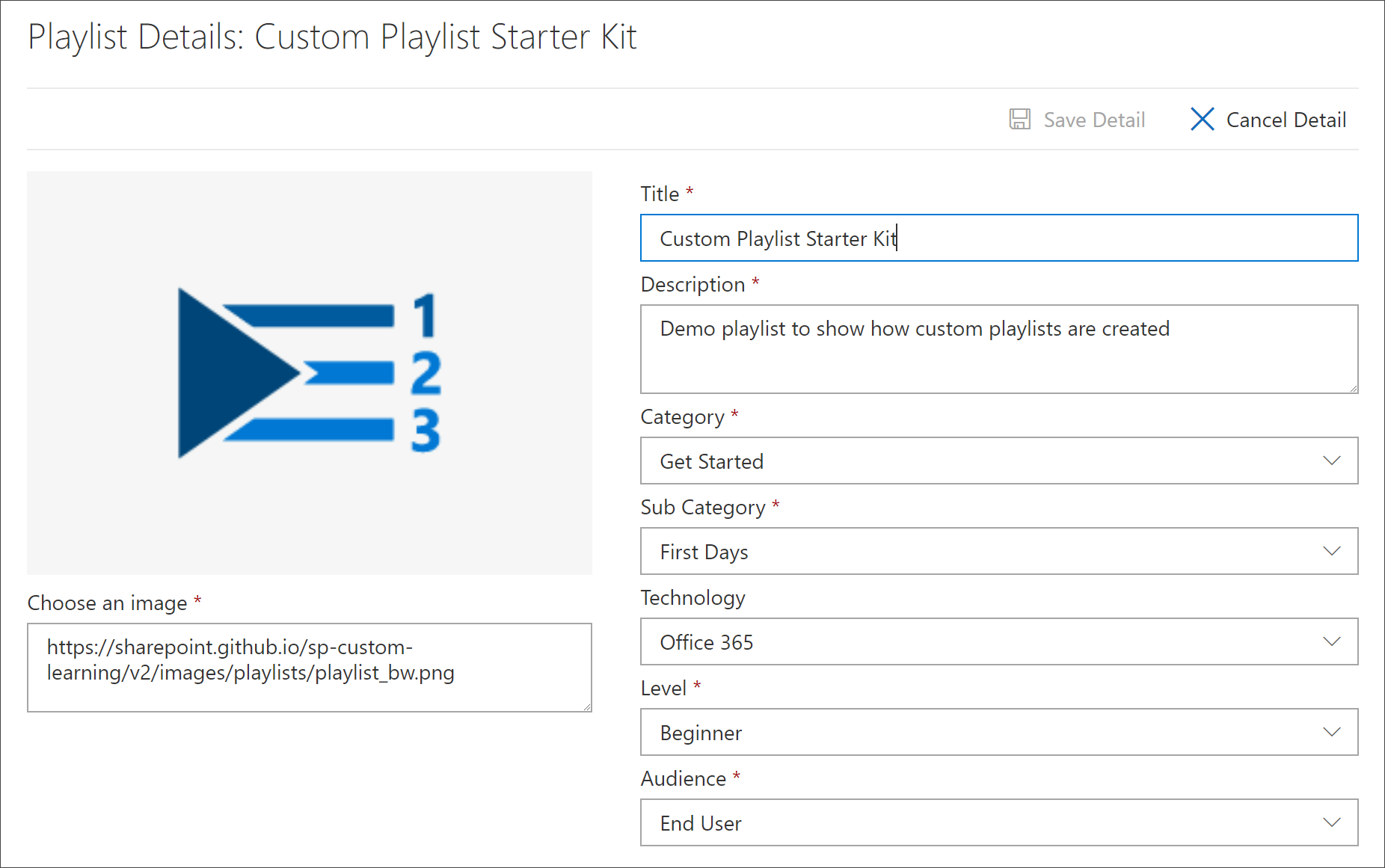
- 完了したら、[ 詳細の保存] を選択します。
プレイリストを編集する
- [ カスタム学習管理] ページで、プレイリストをクリックし、[ 詳細の編集] をクリックします。
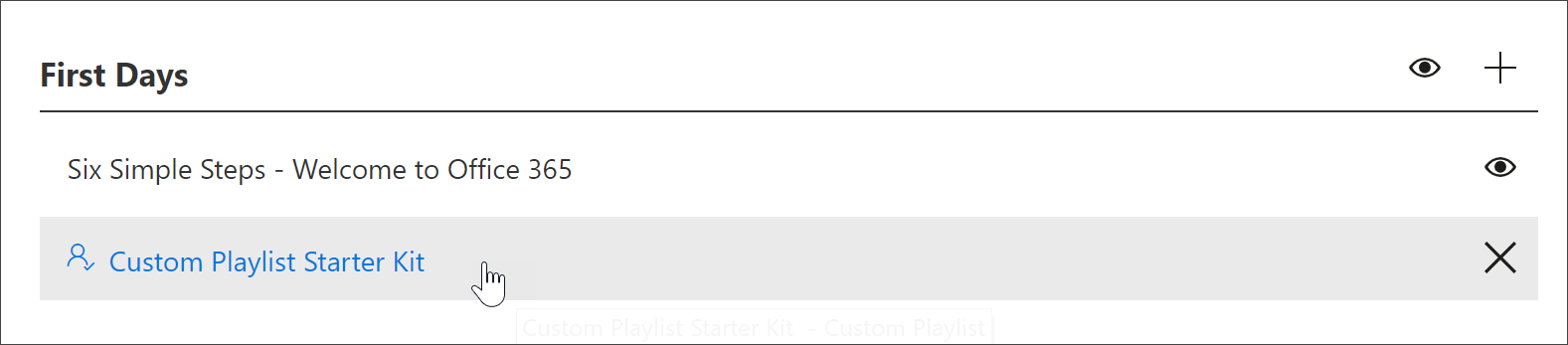
プレイリストを削除する
- [カスタム学習管理] ページで、プレイリストの [削除 ] アイコンをクリックします。